
マウスだけで柴犬を描こう!図形で描くIllustratorキャラ制作
2018年戌年。今回は2匹の柴犬の描き方をベースにしたIllustratorの使い方とキャラクター制作のポイントについてご紹介します。
Illustrator、初めて使ってみた印象は「これで本当に絵が描けるの?」だった
Q:見たことない機能ばかり…何から始めたらいい?
A:絵を描く目的ならば図形ツールと変形ツールだけ覚えよう

Photoshopや紙と鉛筆で絵を描くやり方に慣れていた私は、最初どうやってIllustratorで絵を描くのか全くイメージが湧きませんでした。
なぜならばペンアイコンと塗りアイコンのツールはあるんだけど、使ってみると筆の種類も筆圧もない、何やら普通の絵の描き方とは違う…。
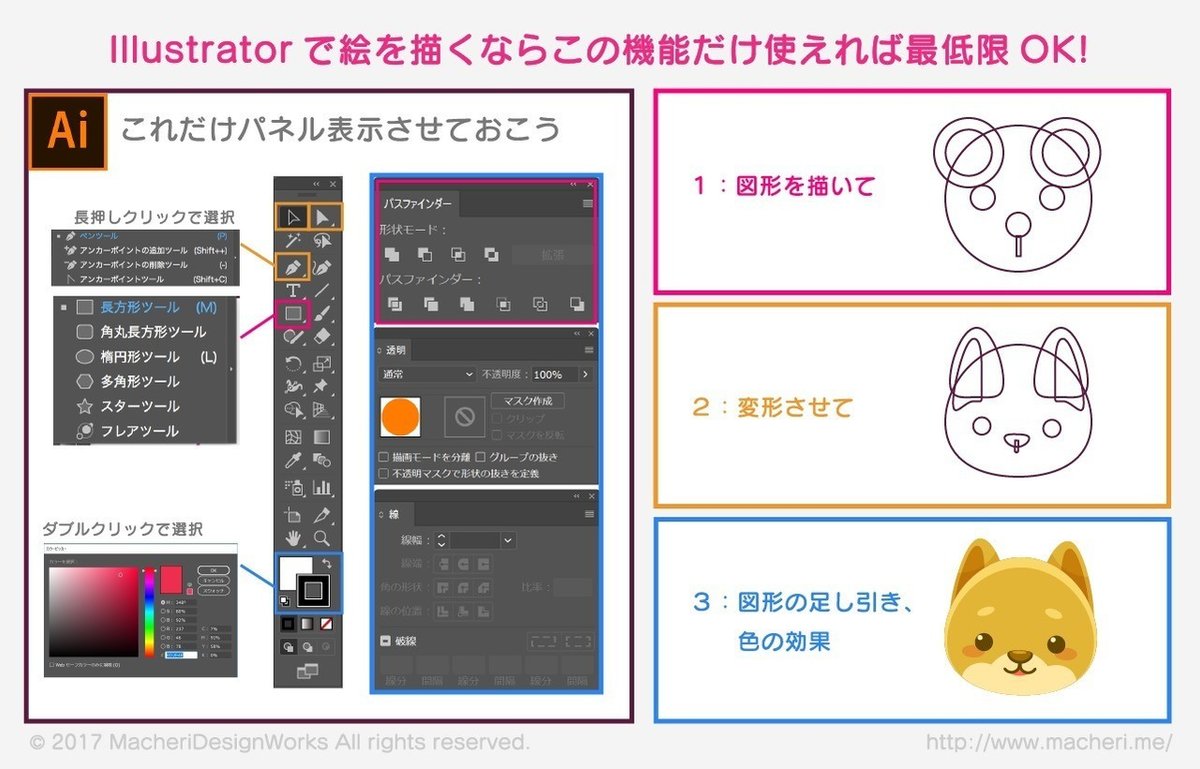
違うのです、ダメなのです…。紙とペンで絵を描くようなことをIllustratorで想像しては…。では、ややこしいベジェ曲線を使いこなして線を描いていく?いいえ。Illustratorならば、図形の扱いに慣れれば基本の形を作ることができます。
【基本操作】
・ツールバーは5カ所をメインに触る
・パスファインダでは図形の足し引きをする
・透明ツールでは色を調整する
・線ツールではアウトラインを調整する
Q:ペンタブやスキャナの用意が必要?
A:しっかりした線画、きれいな下書きは不要。描く機材はマウスだけ

パソコンで絵を描くならば専用の機材が必要?いいえ。Illustratorはマウスでヨロヨロに描いてしまってもきれいに整えられます。
線ではなく図形で形を作るツールであり、Illustratorの図形はどんな変形にも画質が劣化しない性質を持っています。
納得のいくまで何度でもバランスの調整がやりやすい。
だからこそ、これから絵を描きたいイラスト初心者さんへ、実はとてもオススメしたいツールなのです。
3つの特長を覚えよう!Illustratorは「線と色で描く」のではなく「図形を足し引きする」
特長1:積み木のようにものを積むイメージで、図形を組み合わせる

形あるものは図形の組み合わせからできています。始めは丸と多角形の図形ツールだけでシルエットを形成することから始まります。
シンプルなものほど形成する図形の数が少なく、リアルなものほど図形を複雑に組み合わせて形を作ることができます。

基本は機械は直線、生き物は曲線によるシルエットが多いです。もちろん機械に曲線、生き物に直線で描いてもよいですが、どちらの形が多いかによってキャラクターの印象が変わります。
描きたいキャラが持つ印象を考えてから、丸と多角形どちらをメインに使うかか決めています。
特長2:粘土のように形を変えるイメージで、図形を変形させる

Illustratorは線で描くのではなく、塗りをなす図形を変形させながら作り、線は後付けします。Illsutratorの場合は線も「オブジェクト→パス→パスのアウトライン」で図形として扱うことができます。
配置バランスによってディフォルメ度合いが決まります。
始めに柴犬の一般的なパーツの特徴をリスト化してから、各部位の配置と大きさのバランスを調整しています。描きながら「もう少しディフォルメ(キャラっぽく誇張)したいな」と思うならば位置や大きさを少しずつ調整しながらイメージを変えていくこともIllustratorなら可能です。
特長3:切り絵のように切り貼りするイメージで、前面に図形を配置

普通に絵を描くとしたら、ベースの色の上に暗い色、明るい色を重ね塗り、はみ出したところは消しゴムツールで消します。
Illustratorでは別の図形を暗い色、明るい色にして配置することで立体感が出せます。はみ出したところは消すのではなく図形をカットして整えます。

配色はとても大事です。Illustratorなら同一色を一度に変更することもできます。ある程度成形が完了したら最後は色のバランスを整えます。
・黒色は#000000ではなく同系色を少し混ぜた灰色を使うとよくなじみます。
・影と光は乗算や透過効果を使うとなじむ感覚が鍛えられます。「透明部分を分割・統合」して通常の塗りに変換しておくと実際のカラーが確認できます。
・同系色でまとまっているか、「オブジェクトの再配色」チェック、調整ができます。バラバラになっていないか確認してみましょう。
最後に。手っ取り早い習得法は、既存のaiデータを基に練習すること
絵心ないしそもそも形が作れない…。ならば既存のイラストデータをリメイクして慣れよう!
理屈はわかる、でも絵自体あんまり描いたことないから形すらとれないんですけど…っ!( ` ・ ω ・ ´ )そんな時は、既存のイラレデータを分解して、リメイクすることから始めてみましょう!
・freepik
・イラストAC
※今回描いた柴犬のaiデータもフリー素材としてこちらにアップしました。ご自由に練習素材として分解、再編集OKです。(Adobe Illustrator CC対応)
・柴犬ダウンロード
フリー素材サイトでは高品質なイラストがイラレデータのままダウンロードが可能です。気に入った素材をダウンロードし、Illustratorで分解してみてください。そのデータはどんな図形でどのように組み合わせて描かれていますか?
既存のデータから始めるIllustrator練習例
・表情を喜怒哀楽で変えてみる
・色やディフォルメの度合いを変えてみる
・柴犬→ゴールデンレトリバーなど別の犬種に変えてみる
・犬を他の四足歩行動物に変えてみる
・複数のフリー素材を組み合わせてみる
・同じテイストで人物を描いてみる
是非ともIllustratorのキャラクター制作にトライしてみてください!
いいなと思ったら応援しよう!

